win7連接wifi教程
盡管無線網絡在2010年才開始廣泛投入使用,而win7在2009年已經發布投入使用,但其實win7在后續更新之后是能夠支持wifi連接的,而且操作方法非常簡單,下面就一起來看一下吧。
win7連接wifi教程1、首先雙擊打開“我的電腦”。

2、點擊上方的“打開控制面板”。
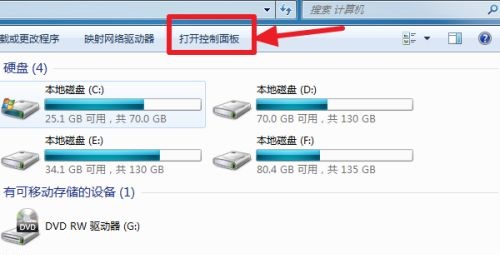
3、在控制面板中選擇“硬件和聲音”。
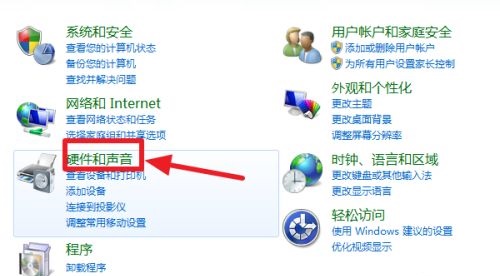
4、打開“設備管理器”。
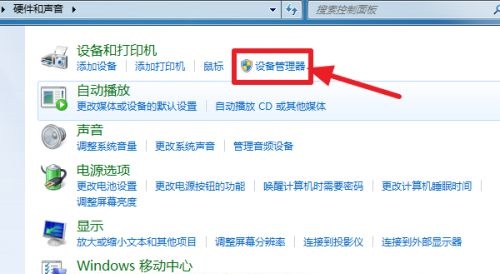
5、在設備管理器中找到并點擊“網絡適配器”,查看網絡適配器下方有無無線網卡。
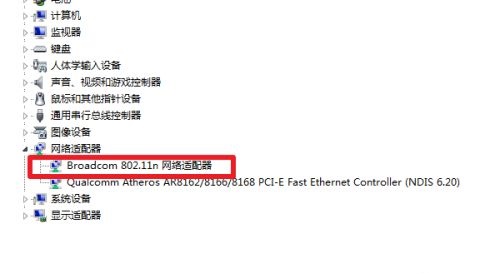
6、如果沒有無線網卡那就需要購買安裝,如果有無線網卡, 但是上面顯示黃色感嘆號,那就需要安裝無線網卡驅動。【驅動總裁2.0下載】
7、確認無線網卡能夠正常工作后,單擊任務欄右下方網絡,找到家用無線網,點擊連接。
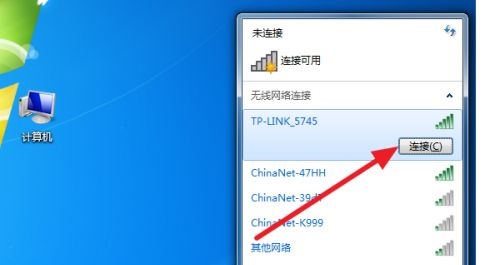
8、輸入密碼之后就可以使用wifi上網啦。
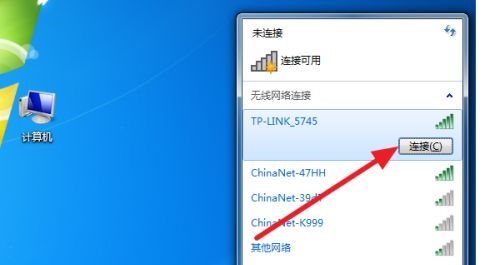
如果確認電腦有無線網卡,但是沒有辦法連接wifi,那么在確認不是路由器等問題之后,可以大致確認是系統沒有wifi功能,需要重裝系統。
【官方win7旗艦版下載】
這款最新的win7官方旗艦版擁有win7系統所有的功能,當然也包括了wifi連接的功能,可以保證正常使用wifi連接網絡。
此外,該系統還集成了目前最常用的各種驅動,如果電腦本身沒有驅動,安裝這款系統就可以免去重新下載驅動的麻煩。

1、下載好系統之后,找到下載文件,右鍵選擇“裝載”。
2、進入文件夾,運行“一鍵重裝系統”程序。
3、最后等待系統重裝完成即可。注意,在重裝之前,記得將c盤的重要文件備份到其他地方,以免丟失。
相關文章:win7沒有無線網絡選項 | win7鍵盤不能用
以上就是win7連接wifi教程了。學會的朋友趕緊嘗試著使用wifi上網吧。想了解更多相關教程,可以收藏好吧啦網哦~
以上就是win7連接wifi教程的全部內容,望能這篇win7連接wifi教程可以幫助您解決問題,能夠解決大家的實際問題是好吧啦網一直努力的方向和目標。
相關文章:
1. Windows7文件無法刪除怎么辦?2. Win10 20H2怎么升級21H1 怎么升級win10系統版本到21H13. windows7最小精簡版500MB在哪里下載4. 銀河麒麟操作系統(KyLin)常用問題及解決方法5. 戴爾怎么使用u盤重裝win10?戴爾使用u盤重裝win10系統的方法分享6. Windows Modules Installer Worker是什么進程?硬盤占用100%的原因分析7. Windows7與Server2008雙系統錯誤8. Windows 7打官方中文包后軟件亂碼的解決方法9. 怎么更新顯卡驅動win10 win10如何更新顯卡驅動程序10. Win10桌面點擊右鍵刷新特別卡怎么辦

 網公網安備
網公網安備